怎样安装微信软件 电脑版微信如何下载安装
更新时间:2024-07-14 11:45:17作者:yang
微信作为一款流行的社交通讯软件,已经成为人们日常生活中必不可少的工具之一,无论是在手机上还是在电脑上,微信都能为我们提供便捷的沟通方式。对于想要在电脑上使用微信的用户来说,安装微信电脑版就成为了一个重要的问题。怎样安装微信软件?电脑版微信如何下载安装?让我们一起来看看吧。
步骤如下:
1.先到微信的官方网站下载微信电脑版,有windows版本和Mac的版本。注意一不要和网页版搞混了。
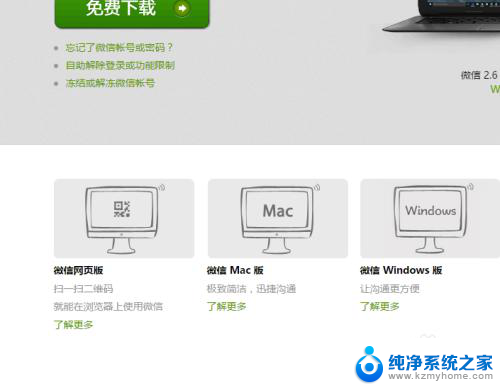
2.当前的版本是2.6,如下图所示。windows的版本大约是在30多M左右,很快就能下载完成
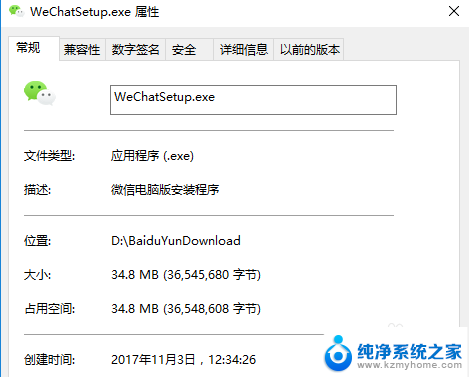
3.下载完成后双击setup安装文件,就会跳出安装的界面,在调出的安全确认窗口点击确定
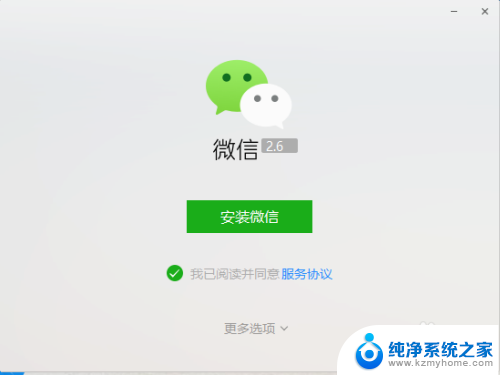
4.点击安装微信就可以进行一键安装状态,下方的更多选项中可以定义本机的安装目录等设置。
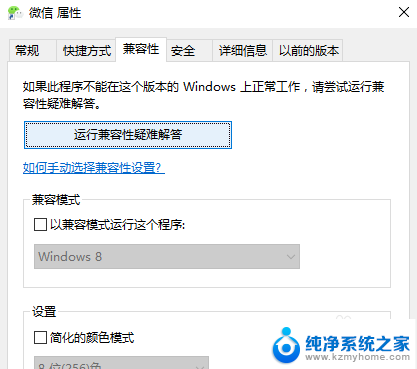
5.缺省微信安装的目录位于windows根目录下的应用程序目录下,如下图所示。64位与32位稍有不同。
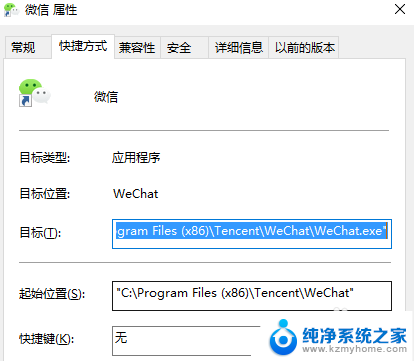
6.安装完成后,点击快捷方式就可以进入登录。但无法用密码进行登录,只能通过手机微信的扫一扫完成。
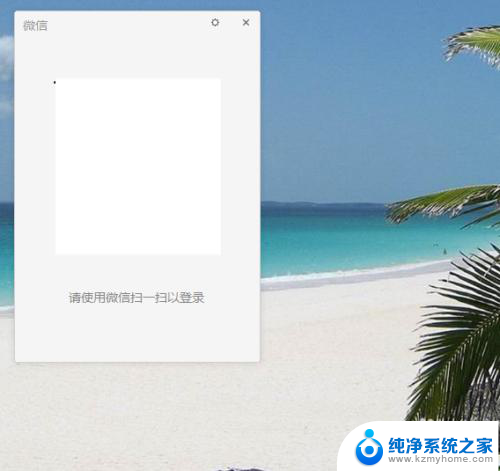
以上就是安装微信软件的全部内容,如果遇到此情况,根据小编的操作进行解决,非常简单快速。
怎样安装微信软件 电脑版微信如何下载安装相关教程
- 电脑微信安装路径 怎样找到电脑微信的安装位置
- 微信怎样卸载重装 微信电脑版软件卸载教程
- 怎么在手机上安装两个微信 手机怎么装两个微信账号
- 企业微信可以安装在电脑上吗 企业微信在电脑上的安装步骤
- 苹果电脑安装软件怎么安装 苹果电脑软件安装教程
- 怎样阻止自动安装软件 如何禁止电脑自动下载安装软件
- 电脑如何安装输入法软件 电脑上如何安装输入法软件
- 微信卸载后安装不了是什么原因 微信安装失败的原因有哪些
- 微软应用商店 安装 如何安装Windows自带应用商店Microsoft Store
- 电脑软件怎么安装到d盘 电脑软件默认安装到D盘的方法
- 苹果电脑安装win10双系统怎么切换 苹果笔记本装了双系统怎么选择启动
- ghost能安装iso文件吗 ghost版Win10系统安装方法
- 笔记本怎么装两个硬盘 笔记本双硬盘安装注意事项
- 安装独立显卡后显示器不亮 电脑换新显卡后显示器不亮怎么办
- 笔记本电脑安装双系统 电脑如何安装多系统
- 正版系统如何重装正版系统 win10怎么清空并重装系统
系统安装教程推荐
- 1 笔记本怎么装两个硬盘 笔记本双硬盘安装注意事项
- 2 笔记本电脑安装双系统 电脑如何安装多系统
- 3 win11显卡驱动程序安装失败 nvidia驱动程序安装失败怎么办
- 4 win11怎么重置应用 如何重新安装Windows11系统应用
- 5 win11安装系统更新后白屏 Win11白屏问题的修复方法
- 6 win11怎么安装ie0 IE浏览器安装教程
- 7 win11重装后没有windows defender Win11没有安装Defender怎么办
- 8 window10笔记本怎么重新做系统 笔记本怎么重新安装操作系统
- 9 win11安装edge浏览器打不开 win11edge浏览器打不开白屏怎么办
- 10 win11选择软件安装位置 Win11如何更改软件安装位置